티스토리 뷰

목차
시작하며
한글을 설치하고 나면 컴퓨터 바탕화면에 자동 업데이트 팝업창이 뜨는 것을 볼 수 있다.
물론 X버튼을 눌러서 끄면 되지만, 컴퓨터 부팅할 때마다 끄는 것은 여간 번거로운 일이 아니다.
오늘은 한컴 자동 업데이트 끄는 방법에 대해서 알아보자.
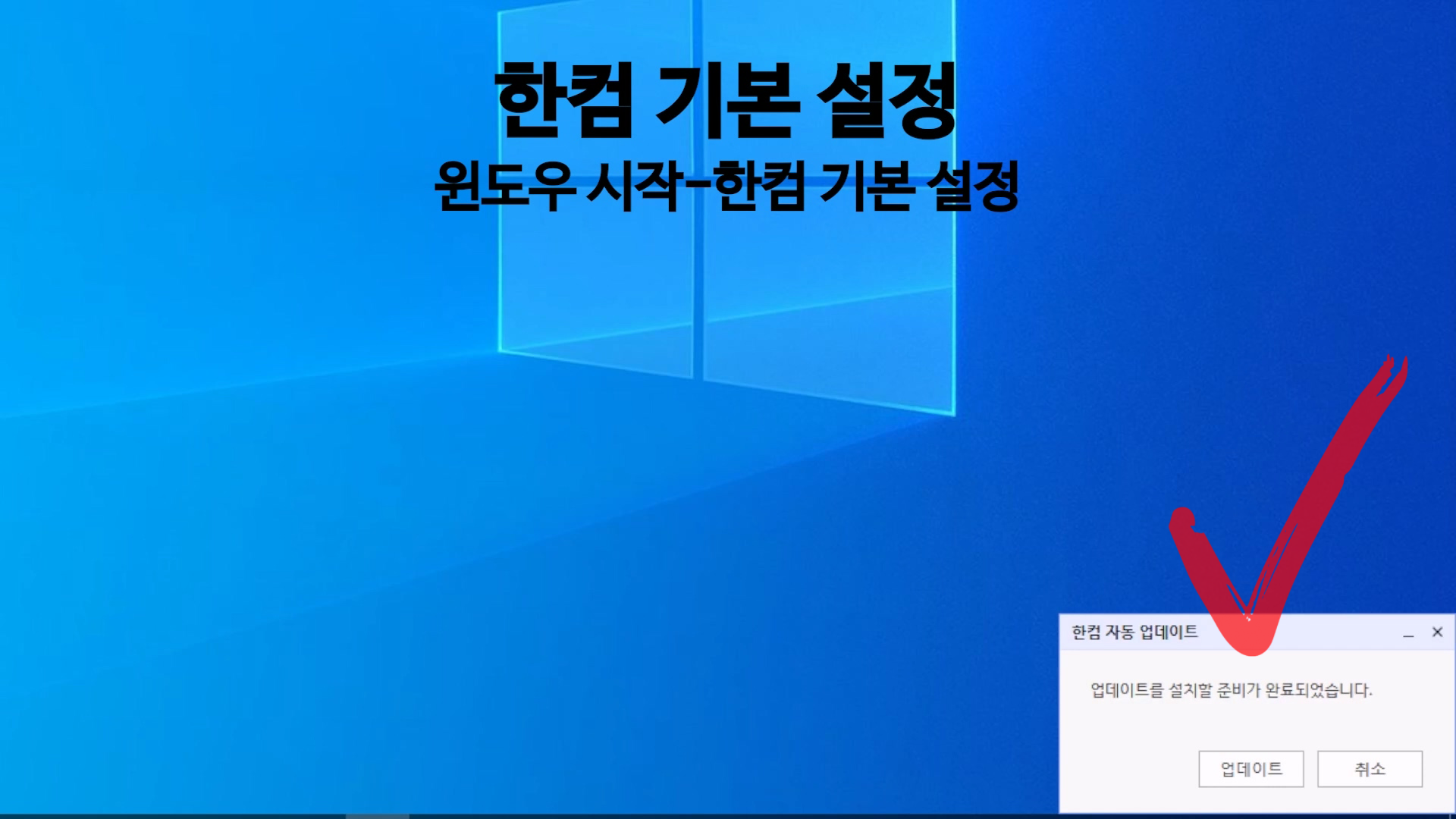
한컴 자동 업데이트 끄는 방법
한컴 자동 업데이트 끄는 방법은 크게 2가지이다. 첫번째는 한컴 기본 설정을 변경해서 업데이트를 수동으로 변경하는 것이고, 두번째는 시작프로그램에서 한컴 자동업데이트 프로그램을 비활성화 시키는 것이다. 이렇게 하면 자동 업데이트가 절대 실행될 수 없다.

한컴 기본 설정 변경하기
컴퓨터의 왼쪽 하단의 [돋보기]를 눌러 [한컴 기본 설정]을 입력하자. 그리고 검색된 한컴 기본 설정 프로그램을 클릭하여 실행하자.
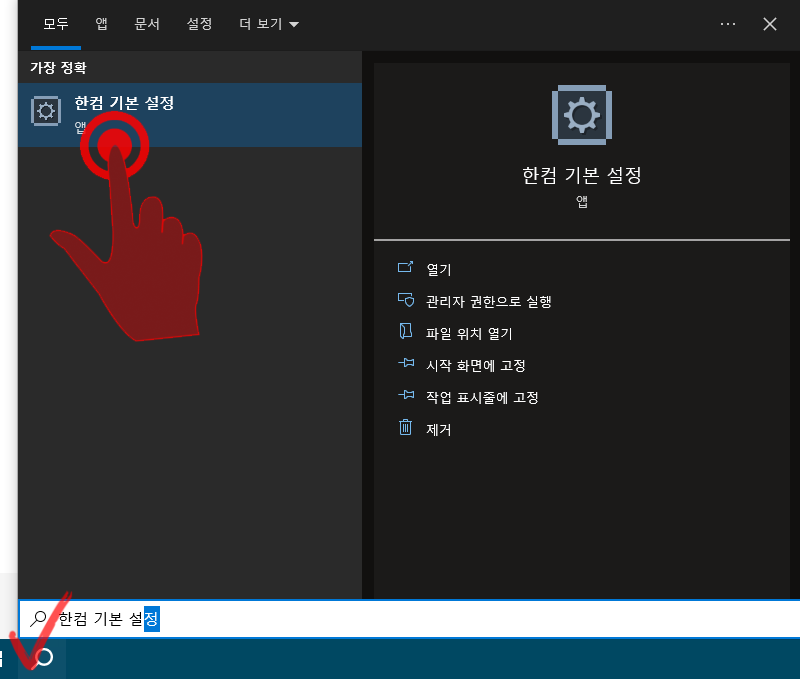
그러면 아래와 같이 [기본값 설정]과 [사용자 설정] 버튼이 나온다.
[사용자 설정]을 클릭하자.

[한글 기본 설정] - [자동 업데이트] -[실행 설정] 에서 [사용자가 수동으로 업데이트 프로그램 실행]을 선택하자.
그리고 하단의 [확인]을 눌러주면 된다.
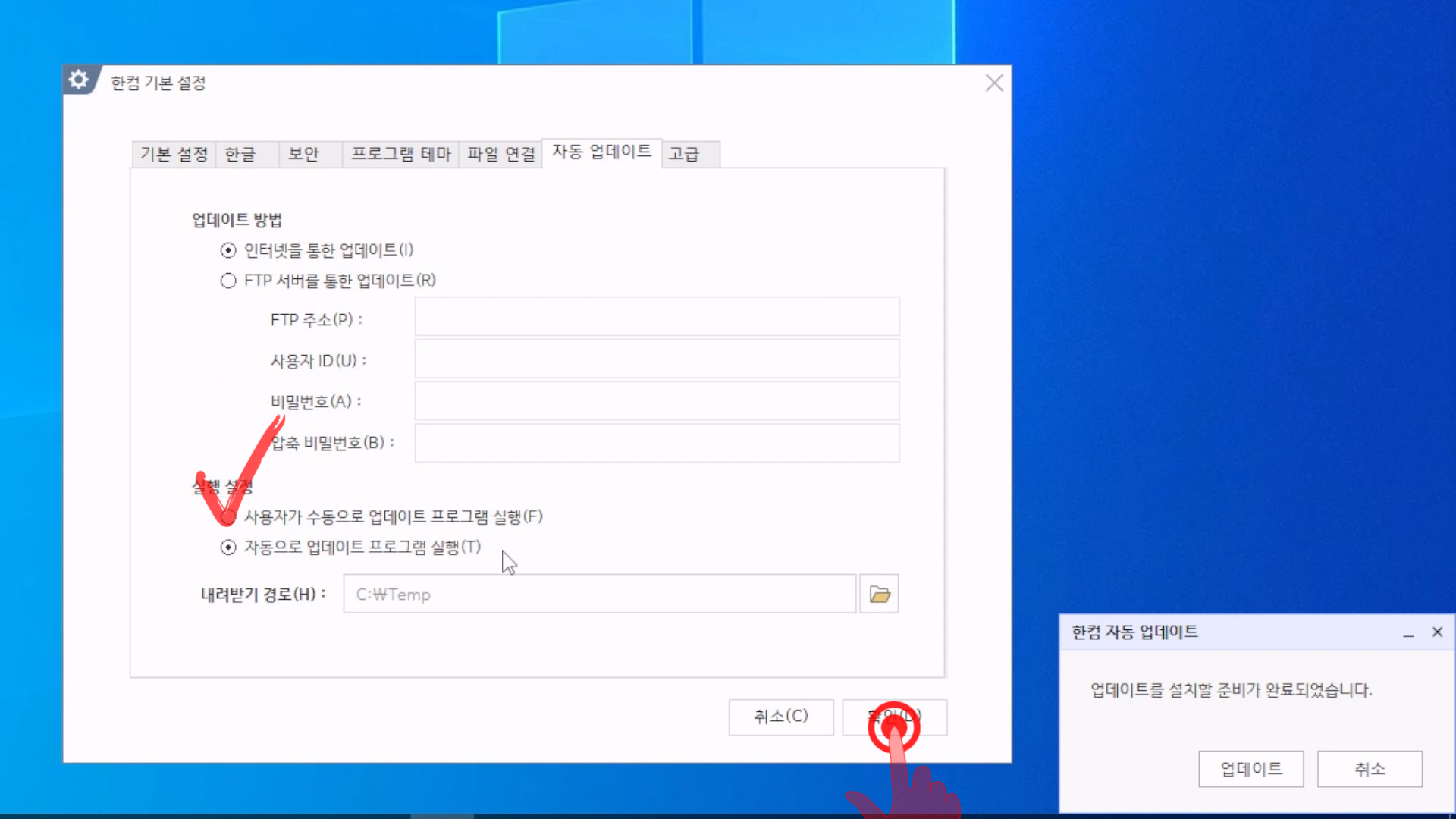

작업 관리자 설정 변경하기
컴퓨터 하단의 [작업표시줄]에서 마우스 오른쪽 버튼을 클릭한 후 [작업관리자]를 실행하자.
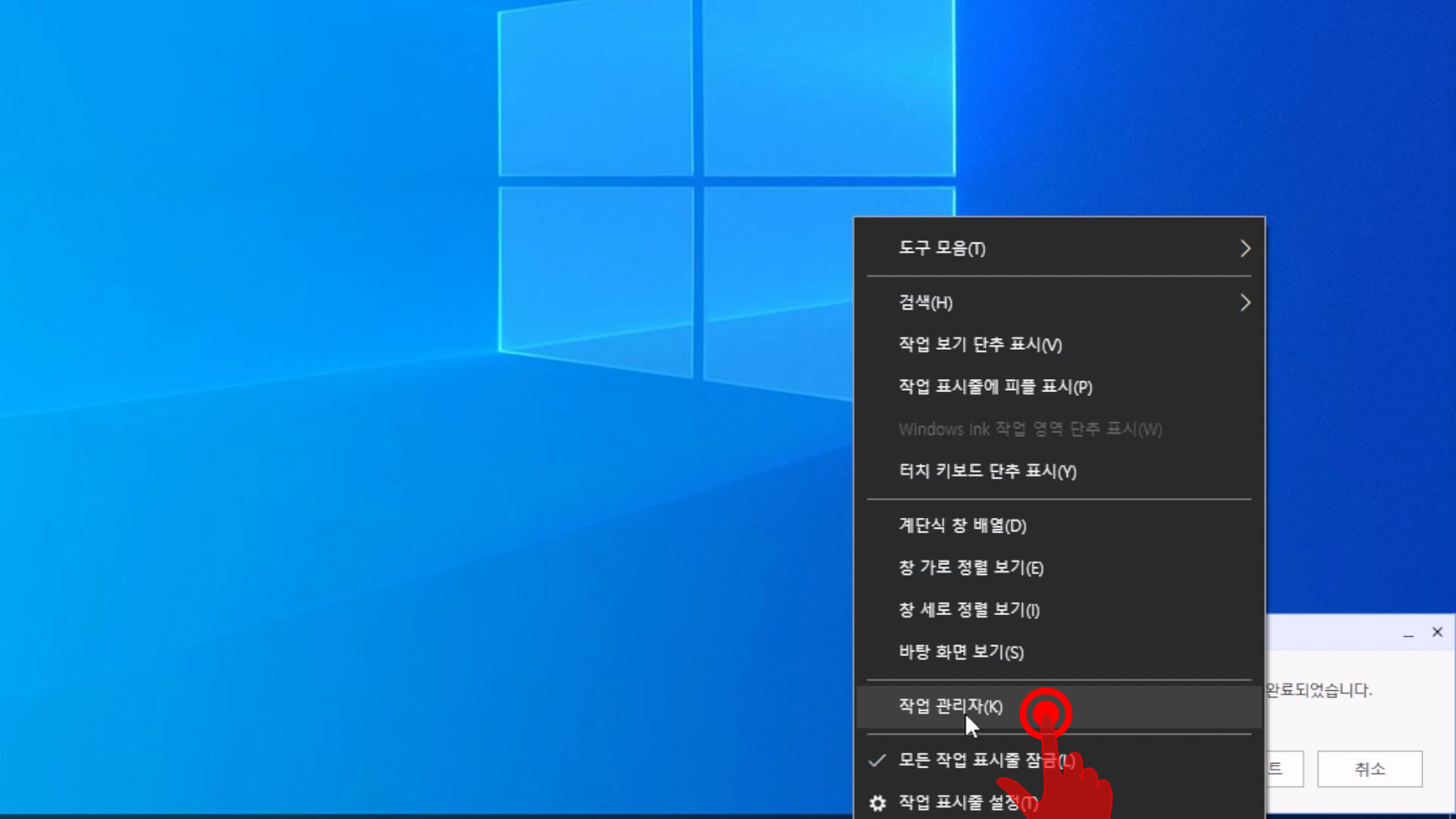
작업 관리자에서 [시작프로그램]을 선택하면
컴퓨터 처음 부팅할때 자동적으로 실행하는 프로그램 목록이 나온다.
이중에서 [HncUpdateTray]이 보일 것이다.

마우스 오른쪽 버튼을 누르고 [사용안함]을 클릭하자.

그러면 다음과 같이 [사용안함]으로 설정되어 컴퓨터 부팅시에도 팝업창이 나타나지 않는다.
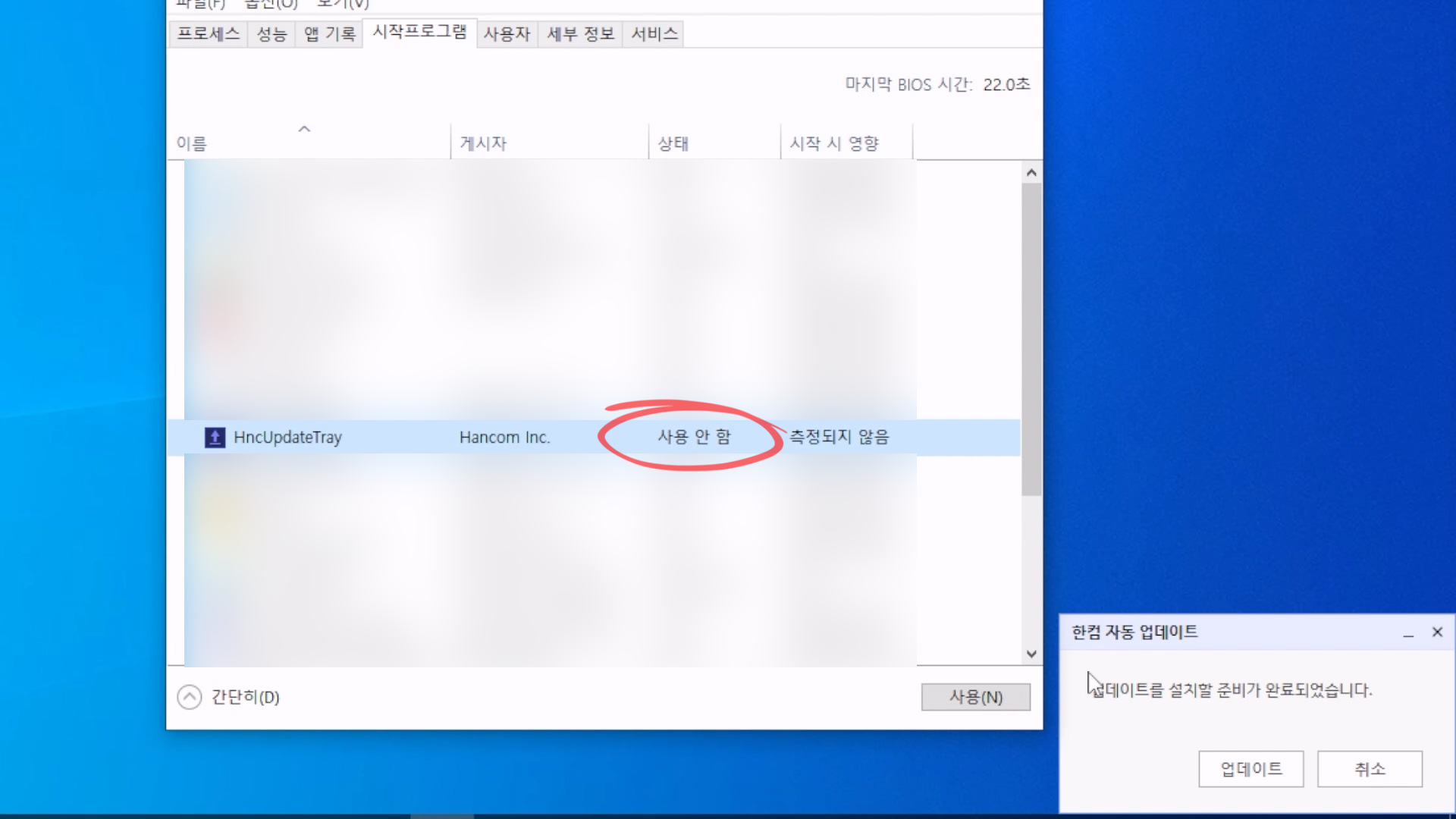
정리하며
오늘은 한컴 자동 업데이트 끄는 방법에 대해서 알아보았다.
한컴 기본 설정과 작업관리자 설정을 기억하자

한글 암호 설정방법 변경 해제방법
목차 시작하며 한글 문서를 전송하거나 웹에 올릴때 보안을 위해 암호를 설정해야 할 경우가 있다. 이런 경우 한글 파일을 작성하고 저장할때 설정만 변경하면 간단하게 암호를 설정할 수 있다.
it.uncledison.com
'한글' 카테고리의 다른 글
| 한글 메모 삽입 숨기기 보기 삭제 인쇄 이름변경까지(총정리) (0) | 2024.01.18 |
|---|---|
| 한글 한자 변환하기 한글 한자 입력하는 5가지 방법 (0) | 2024.01.16 |
| 한글 백업파일 만들기 자동저장 설정하기 문서복구하기 (1) | 2024.01.12 |
| 한글 암호 설정방법 변경 해제방법 (0) | 2024.01.09 |
| 한글 글자 지워짐 사라짐 원인과 해결방법 (0) | 2024.01.05 |